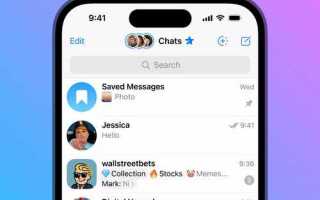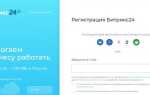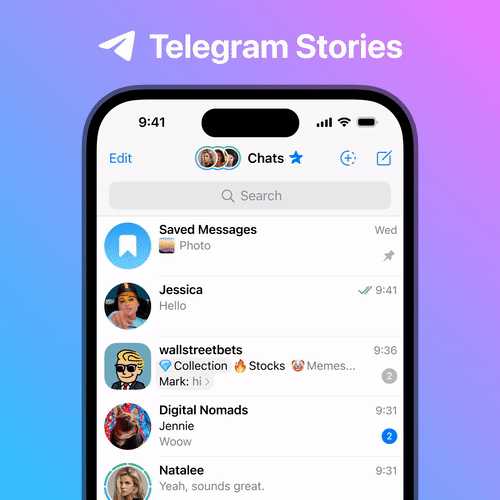
Telegram позволяет отправлять и получать GIF-анимации, которые делают переписку более выразительной. Однако иногда возникает необходимость быстро удалить нежеланный GIF из чата, чтобы освободить место или убрать лишний контент.
Удаление GIF в Telegram происходит одинаково быстро на всех платформах – мобильных и десктопных. Достаточно нескольких касаний или кликов, чтобы избавиться от сообщения с GIF, сохранив при этом остальные сообщения в диалоге.
В этой статье подробно рассмотрим точный алгоритм удаления GIF в Telegram, включая действия для личных и групповых чатов, а также рекомендации по массовому удалению. Благодаря четким инструкциям вы сможете справиться с задачей за секунды, не тратя время на поиск функций в интерфейсе.
Удаление GIF из личного чата на мобильном устройстве
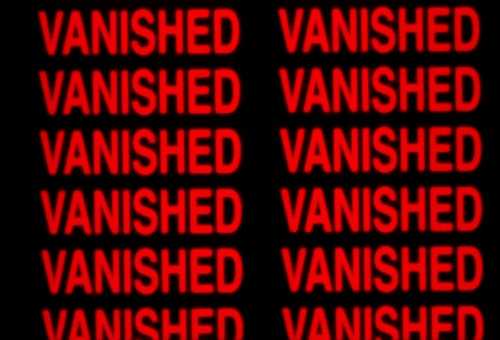
Откройте нужный чат в Telegram на смартфоне. Найдите GIF, который требуется удалить. Нажмите и удерживайте GIF до появления контекстного меню. В появившемся списке выберите пункт «Удалить». Подтвердите удаление, если Telegram запросит подтверждение. Важно: удаление происходит только в вашем чате, у собеседника GIF останется.
Для удаления нескольких GIF одновременно откройте меню чата (три точки в правом верхнем углу), выберите «Выбрать сообщения», отметьте нужные GIF и нажмите «Удалить». Такой способ ускоряет очистку истории без необходимости удаления каждого файла по отдельности.
Если GIF загружен в папку «Сохранённые», его нужно удалить оттуда, чтобы исключить повторное использование. Для этого откройте «Сохранённые», найдите GIF, вызовите меню удержанием и удалите.
Удаление GIF из группового чата в Telegram на компьютере
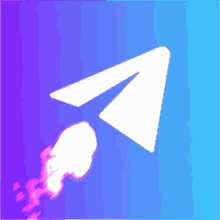
Откройте нужный групповой чат в Telegram на ПК. Наведите курсор на GIF, который требуется удалить. Кликните правой кнопкой мыши по изображению – появится контекстное меню. Выберите пункт «Удалить» или «Удалить для всех», если хотите убрать GIF не только у себя, но и у всех участников группы.
Если пункт «Удалить для всех» недоступен, это значит, что время для удаления сообщения истекло или настройки чата ограничивают удаление. В таком случае удалите GIF только у себя, выбрав «Удалить для меня».
Чтобы быстро очистить несколько GIF, удерживайте клавишу Ctrl и выделяйте нужные сообщения с GIF. Затем нажмите правую кнопку мыши и выберите «Удалить» для всех выбранных.
Обратите внимание: в администраторских чатах права на удаление сообщений могут быть ограничены. Проверьте свои полномочия в настройках группы, если не удается удалить GIF.
Для ускорения поиска GIF среди прочих сообщений используйте встроенный поиск по ключевым словам или эмодзи, связанным с GIF, а затем удаляйте их согласно описанному алгоритму.
Как удалить сразу несколько GIF из переписки
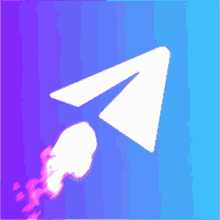
Для одновременного удаления нескольких GIF в Telegram потребуется включить режим выбора сообщений. Это доступно как в мобильном приложении, так и в десктопной версии.
- Откройте чат с нужной перепиской.
- Нажмите и удерживайте одно из GIF-сообщений, чтобы активировать режим выбора.
- Отметьте все GIF, которые хотите удалить, касаясь или кликая по ним.
- Нажмите на иконку корзины или кнопку «Удалить» в верхней части экрана.
- Выберите вариант удаления: «Удалить для всех» (если доступно) или «Удалить для себя».
В десктопной версии можно использовать клавишу Ctrl (Cmd на Mac) для выделения нескольких сообщений подряд или по отдельности. После выбора всех GIF удаление происходит через контекстное меню правой кнопкой мыши.
Для ускорения поиска GIF рекомендуется использовать поиск по словам «gif» или фильтр по типу медиа в переписке, если доступен.
Удаление через массовый выбор сообщений занимает несколько секунд и позволяет избавиться от нескольких нежелательных GIF без необходимости удалять их по отдельности.
Удаление GIF из сохранённых сообщений в Telegram
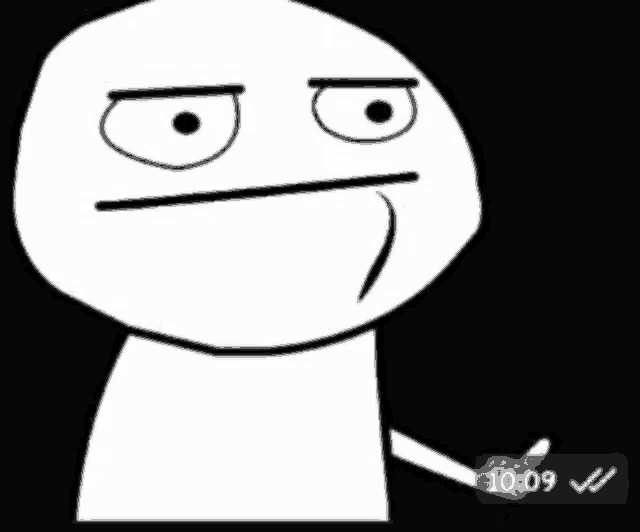
Для удаления GIF из сохранённых сообщений в Telegram откройте раздел «Сохранённые сообщения» и найдите нужный GIF. Нажмите на него и удерживайте, пока не появится контекстное меню. Выберите пункт «Удалить» или значок корзины. Подтвердите действие, если потребуется.
Если нужно удалить несколько GIF одновременно, в списке сообщений нажмите и удерживайте один из GIF, затем отметьте остальные. После этого нажмите значок удаления в верхней части экрана.
Для ускорения поиска GIF используйте строку поиска, введя ключевые слова или эмодзи, если они были добавлены к файлу. Это значительно сократит время, особенно при большом количестве сохранённых сообщений.
Обратите внимание, что удалённые GIF исчезают только из вашей истории, не затрагивая отправителей или получателей в других чатах.
Что делать, если GIF не удаляется из переписки

Если стандартное удаление GIF не срабатывает, первым шагом проверьте наличие обновлений Telegram и установите последнюю версию приложения. Иногда баги, связанные с удалением медиа, исправляются именно в обновлениях.
Убедитесь, что у вас есть достаточные права для удаления сообщения: в группах и каналах удалить GIF может только автор или администратор с соответствующими полномочиями.
Если GIF отправлен в личном чате, попробуйте удалить сообщение, удерживая его и выбрав опцию «Удалить для всех» вместо «Удалить для себя». Важный момент: функция удаления для всех доступна только в течение ограниченного времени после отправки сообщения (обычно до 48 часов).
При возникновении ошибок удаления очистите кеш приложения в настройках телефона или перезагрузите устройство. Иногда временные файлы препятствуют корректной работе функций Telegram.
Если проблема сохраняется, выполните выход из аккаунта и повторный вход. Это обновит соединение с сервером и устранит возможные сбои синхронизации.
В крайних случаях удалите и заново установите Telegram, предварительно сохранив важные данные. Полная переустановка решает большинство системных ошибок.
Если GIF отправлен через сторонние боты или интеграции, попробуйте удалить сообщение напрямую из этих сервисов, так как Telegram может не иметь полного контроля над контентом.
При необходимости обратитесь в поддержку Telegram, приложив скриншоты и описание проблемы. Это поможет оперативно выявить и устранить возможные технические сбои.
Как предотвратить появление нежелательных GIF в Telegram
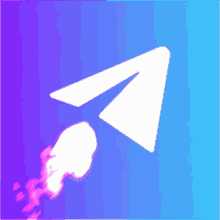
Отключите автозапуск GIF-анимаций в настройках Telegram. В разделе «Настройки» → «Данные и память» снимите галочку с опции «Автозапуск GIF». Это позволит избежать автоматического отображения нежелательных анимаций в чатах.
Ограничьте доступ к вашим контактам. В разделе «Настройки» → «Конфиденциальность и безопасность» можно настроить, кто может отправлять вам сообщения и добавлять в группы. Это уменьшит количество нежелательных GIF от незнакомцев.
Используйте функцию «Заблокировать пользователя» для отправителей спама с GIF. Заблокированные пользователи не смогут присылать вам сообщения и медиафайлы.
Отключите автоматическую загрузку медиафайлов в Telegram. В разделе «Данные и память» уберите отметки с автоматической загрузки GIF по мобильным и Wi-Fi сетям. Тогда файлы не будут загружаться без вашего разрешения.
Пользуйтесь ботами для модерации чатов, если это групповые переписки. Боты могут фильтровать и блокировать сообщения с нежелательными GIF по ключевым словам или по отправителю.
Регулярно очищайте кэш Telegram, чтобы снизить риск сохранения нежелательных GIF. Это делается в «Настройки» → «Данные и память» → «Использование памяти» → «Очистить кэш».
Вопрос-ответ:
Можно ли удалить одно конкретное GIF-сообщение из переписки в Telegram?
Да, в Telegram можно удалить отдельное GIF-сообщение. Для этого нужно нажать на него и удерживать, пока не появится меню. Затем выбрать пункт «Удалить» или иконку корзины. При этом можно выбрать, удалить ли сообщение только у себя или у всех участников переписки.
Как быстро найти и удалить все отправленные мной GIF в чате?
Чтобы удалить все свои GIF из переписки, сначала откройте чат и нажмите на имя собеседника или название группы. В разделе «Медиа» выберите вкладку с GIF. Там будут отображены все отправленные вами анимированные изображения. По очереди нажмите и удерживайте каждое, чтобы удалить.
Удалятся ли GIF из переписки у собеседника, если я удалю их у себя?
Если при удалении выбрать опцию «Удалить для всех», GIF удалится и у вас, и у собеседника. Если же выбрать удалить только для себя, анимированное изображение останется в его чате.
Можно ли убрать GIF из переписки в мобильном приложении и на компьютере одинаково?
В целом процесс удаления GIF в мобильной и десктопной версиях Telegram похож: нужно выбрать сообщение и удалить его. Однако интерфейс может отличаться, поэтому в мобильном приложении обычно нужно удерживать сообщение, а на компьютере — кликнуть правой кнопкой и выбрать «Удалить».
Почему иногда не получается удалить отправленный GIF в Telegram?
Причиной может быть то, что прошло слишком много времени после отправки, и возможность удаления для всех уже истекла. Также владелец группы или канал может ограничивать права на удаление сообщений. В таких случаях можно удалить GIF только у себя.
Как быстро найти и удалить GIF из переписки в Telegram?
Чтобы удалить GIF из переписки в Telegram, откройте нужный чат и найдите сообщение с GIF. Нажмите на него и удерживайте, пока не появится меню. В списке выберите пункт «Удалить» (или иконку корзины). После этого подтвердите удаление, если требуется. Таким способом вы сможете удалить отдельное сообщение с GIF из беседы. Если нужно удалить несколько сообщений, повторите процедуру с каждым.
Можно ли убрать GIF из переписки сразу для всех участников чата?
В личных сообщениях Telegram удалённые вами сообщения с GIF исчезают у вас и у собеседника, если выбрать опцию «Удалить для всех». В групповых чатах удалить GIF для всех могут только администраторы или авторы сообщений, и только если не прошло много времени с момента отправки. Если время прошло, удалить сообщение для всех не получится, но вы можете удалить его у себя. Таким образом, возможность полного удаления зависит от типа чата и прав пользователя.